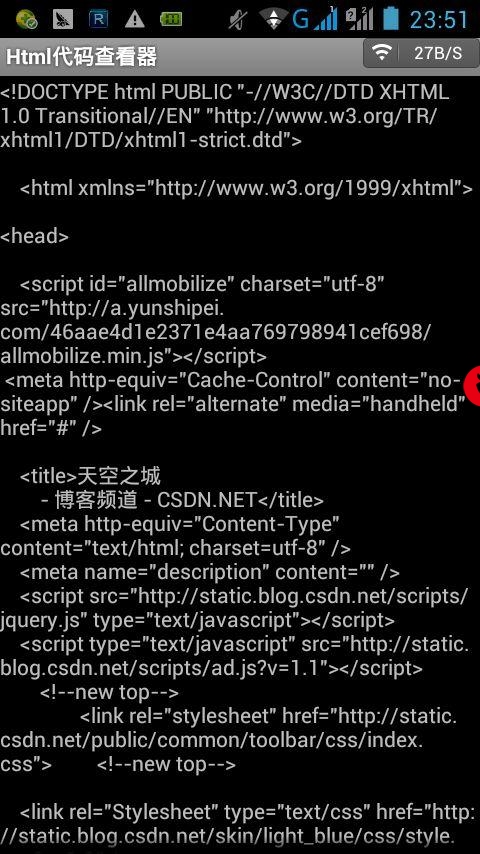 攻防课实验】四:Windows安全策略与安全模板"/>
攻防课实验】四:Windows安全策略与安全模板"/>
【网络攻防课实验】四:Windows安全策略与安全模板
文章目录
- 实验前言
- 实验目的
- 预备知识
- 实验环境
- 实验内容
- 1、安全模板之用武之地
- 2、创建安全模板
实验前言
(实验步骤及说明大多直接摘抄自指导书)
-
安全模板是一种ASCII文本文件,它定义了本地权限、安全配置、本地组成员、服务、文件和目录授权、注册表授权等方面的信息。
创建好安全模板之后,我们只要一个命令就可以将它定义的信息应用/部署到系统,所有它定义的安全配置都立即生效——原本需要数小时修补注册表、倒腾管理控制台“计算机管理”单元以及其他管理工具才能完成的工作,现在只需数秒就可以搞定。
第一次提出安全模板这个概念的是NT 4.0 SP 4。
实验目的
1、理解安全模板的功能;
2、学习安全模板的创建;
预备知识
本实验要求实验者具备如下的相关知识:
安全模板
安全模板是一种ASCII文本文件,它定义了本地权限、安全配置、本地组成员、服务、文件和目录授权、注册表授权等方面的信息。创建好安全模板之后,我们只要一个命令就可以将它定义的信息应用/部署到系统,所有它定义的安全配置都立即生效——原本需要数小时修补注册表、倒腾管理控制台“计算机管理”单元以及其他管理工具才能完成的工作,现在只需数秒就可以搞定。第一次提出安全模板这个概念的是NT 4.0 SP 4。安全模板是每一个管理员都必须了解的重要工具。安全模板不会让您修改不能通过其他方式修改的安全选项,它只是提供了一种快速批量修改安全选项的办法。凡是可以利用安全模板设置的安全选项,同样可以使用Windows的GUI工具手工修改,但后者耗费的时间肯定多得多。
安全策略
大多数人都忽略了Windows系统本身的功能,认为Windows弱不禁风。其实只要设置好Windows本身的安全策略功能,Windows就是非常强大的安全防护软件。
选择“控制面板”>>“管理工具”>>“本地安全策略”,打开安全策略。假如要设置软件限制策略,在“软件限制策略”上右键“新建策略”后会出现下级菜单,选择“其它规则”菜单选项。如下:
实验环境
- Windows实验机一台;
实验内容
1、安全模板之用武之地
-
大多数人都认为Windows弱不禁风,他们忽略了Windows系统本身的功能。其实只要设置好,Windows就是非常强大的安全防护软件。
依托Windows系统本身的安全机制来抵御病毒的入侵,显然这种方法要可靠的多。
本实验的主角就是Windows里自带的安全策略功能。打开安全策略很简单,直接双击“控制面板”->“管理工具”里的“本地安全策略”即可,这里重点讲其中的安全模板。
安全模板可以批量修改五类和安全有关的设置:
1)管理组
模板能够调整本地的组成员。
或许您也在为这样的问题烦恼:授予用户哪些权限才合适?有的公司让每一位用户都拥有本地管理员权限,有些则授予Power Users权限,还有的只授予Users权限。
如果限制了用户的权限,可以肯定的是,某些时候您不得不放宽限制,至少是临时性地放宽。例如,假设设置一个工作站时只允许本地的Administrator帐户成为本地Administrators组的成员,后来有一个维护人员为了方便“临时”地将普通用户帐户提升为Administrators组的成员,本来他打算稍后恢复原来的设置,但后来却忘记了。如果我们定义了一个“只有Administrator才能加入本地Administrators组”的安全模板,只要重新应用一下这个模板就可以防止其他用户进入A
更多推荐
【网络攻防课实验】四:Windows安全策略与安全模板












发布评论